Google Pay -sovelluksen lataaminen iPhonelle
Sekalaista / / April 04, 2023
Google tarjoaa digitaalisen lompakon, jonka kautta käyttäjät voivat maksaa online- tai offline-ostoksista (maksaa UPI: llä). Google Pay on Googlen sovellus digitaaliselle lompakolle. Google Pay -verkkotapahtumat on rajoitettu iOS-laitteisiin, mikä tarkoittaa, että verkkotapahtumia voidaan suorittaa vain iOS-laitteiden välillä. Mahdollisuus maksaa myös kaupoissa. Tässä artikkelissa Google Pay for iOS -sovelluksesta näet opetusohjelman Google Pay -sovelluksen lataamisesta iPhonelle ja Google Payn käyttämiseen iPhonessa. Selvennämme myös epäilyjäsi siitä, voidaanko GPay-liiketoiminta perustaa iPhonelle. Lue loppuun asti saadaksesi lisätietoja Google Pay -sovelluksesta iPhonelle.
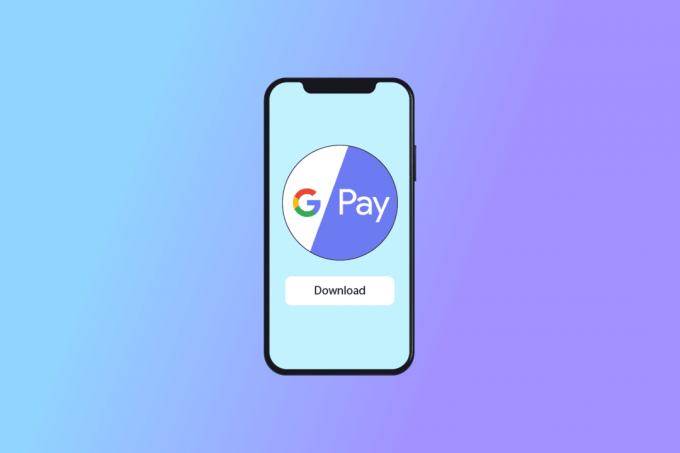
Sisällysluettelo
- Google Pay -sovelluksen lataaminen iPhonelle
- Vaihe I: Luo Google-tili
- Vaihe II: Lataa GPay App Storesta
- Vaihe III: Määritä maksutapa
- Google Payn käyttäminen iPhonessa
- Onko Google Pay Business saatavilla iOS: lle?
Google Pay -sovelluksen lataaminen iPhonelle
Tässä olemme antaneet täydellisen vaiheittaisen oppaan Google Pay -sovelluksen lataamiseen ja määrittämiseen iPhonelle.
Vaihe I: Luo Google-tili
Tarvitset aktiivisen Google-tilin GPayn käyttämiseen. Voit luoda tilin verkkoselaimellasi.
1. Klikkaa Kirjaudu sisään -painiketta oikeassa yläkulmassa Google kotisivulle ja kirjoita Kirjaudu sisään sivu.
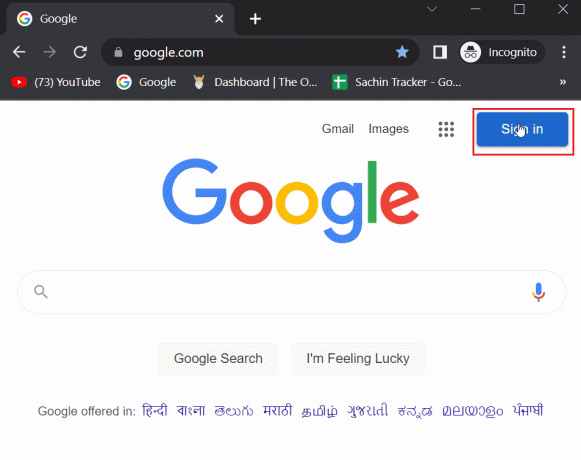
2. Napsauta sitten Luo tili läsnä lähellä Seuraava -painiketta.

3. Valitse an vaihtoehto joka sopii parhaiten Google-tilisi käyttöön. Valittavana on kolmen tyyppisiä vaihtoehtoja:
- Minun henkilökohtaiseen käyttööni.
- Lapselleni.
- Työtä tai yritystä varten.
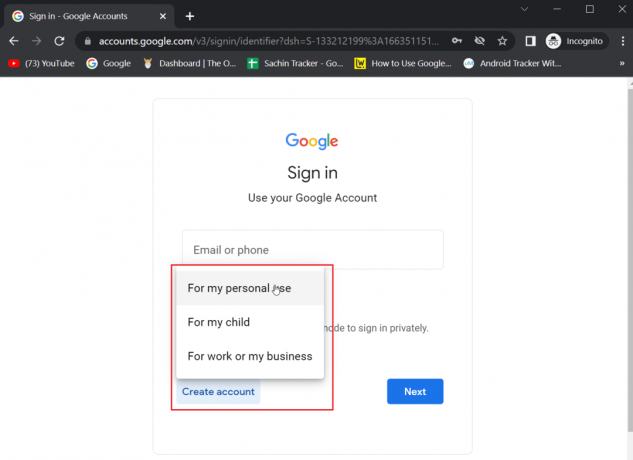
4. Syötä Etunimi, sukunimi ja käyttäjätunnus.
5. Kirjoita seuraavaksi uusi salasana Salasana -ruutuun ja kirjoita sama Salasana Vahvistaa laatikko.
6. Napsauta nyt Seuraava -painiketta aloittaaksesi tilin luomisen.

7. Kirjoita puhelinnumero antaa Googlen vahvistaa henkilöllisyytesi ja klikata Seuraava. Google lähettää OTP: n tarkistaakseen, onko sinulla kelvollinen puhelinnumero.
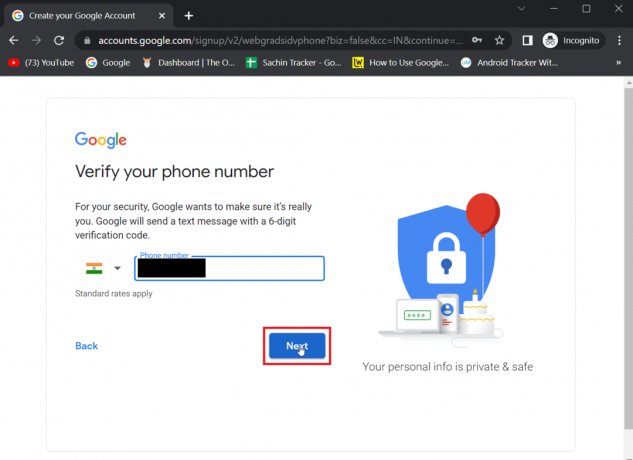
8. Kirjoita tähän 6-numeroinen vahvistuskoodi saanut puhelinnumeroosi ja napsauta Vahvista.
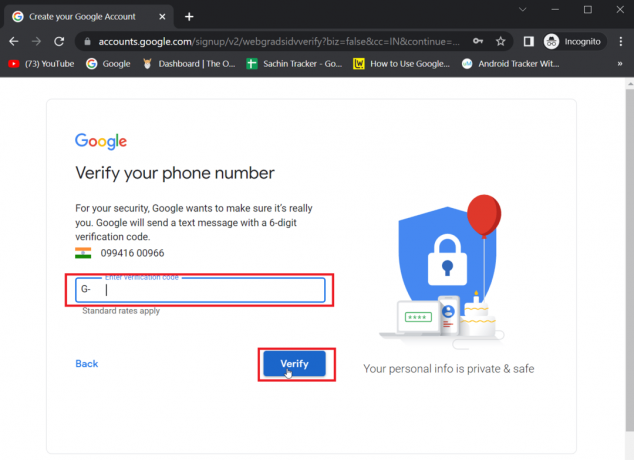
9. Napsauta lopuksi Seuraava jatkaa. Tämän jälkeen tilisi luodaan.
Lue myös:Gmail-tilin luominen ilman puhelinnumeron vahvistusta
Vaihe II: Lataa GPay App Storesta
Ennen kuin käytät GPayta iPhonessa, sinun on ladattava Google Pay -sovellus iPhonelle App Storesta.
Huomautus: Sinulla on oltava voimassa oleva Google-tili, joka on jo luotu, jotta voit käyttää GPayta iPhonessasi.
1. Avaa Sovelluskauppa sovellus laitteellesi.

2. Etsi Google Pay sovellus hakupalkista.
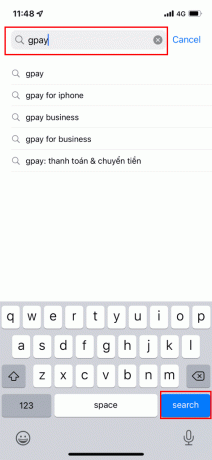
3. Napauta latauskuvake asentaaksesi sovelluksen.
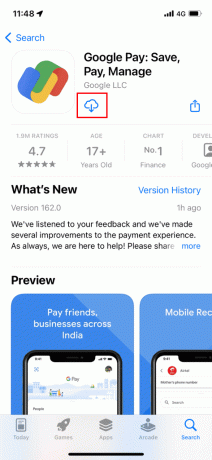
4. Odota, että se asennetaan ja napauta AVATA avataksesi sovelluksen.
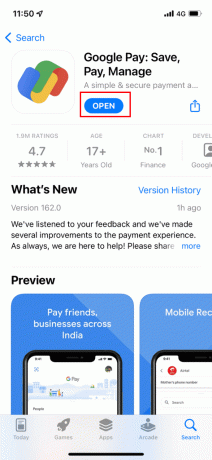
5. Kirjaudu sisään tunnuksellasi Googlen tunnistetiedot GPay-sovelluksessa.
6. Sisäänkirjautumisen jälkeen aseta yksityisyysasetukset.
7. Näpäytä Seuraava jatkaaksesi asetusten määrittämistä.
8. Napauta sitten Joo päällä Anna ystävien löytää sivu ja maksaa sinulle.
9. Napauta seuraavaksi Kyllä, ansaitse palkintoja hyväksyä.
Huomautus: Näpäytä Ei nyt kieltäytyä.
10. Käytä nyt FaceID tai TouchID hyväksyä GPayn kautta suoritettuja maksuja.
Lue myös:Korjaa PayPal ei pysty käsittelemään pyyntöä
Vaihe III: Määritä maksutapa
Kun olet kirjautunut GPay-sovellukseen, sinun on ensin määritettävä GPay-sovellus ensisijaiselle maksutavalle. Voit myös lisätä useamman kuin yhden ensisijaisen maksutavan. Vähintään yksi suositeltava menetelmä vaaditaan.
1. Avaa Google Pay sovellus aloitusnäytöstä ja kirjoita Googlen PIN-koodi päästäksesi siihen käsiksi.
2. Napauta profiilikuva oikeassa yläkulmassa.
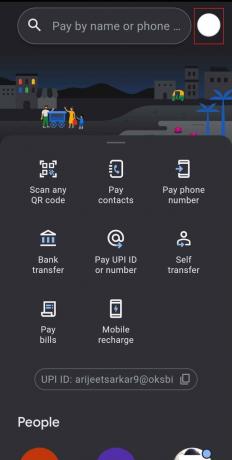
3. Näpäytä pankkitili ja valitse Lisää luotto- tai maksukortti.
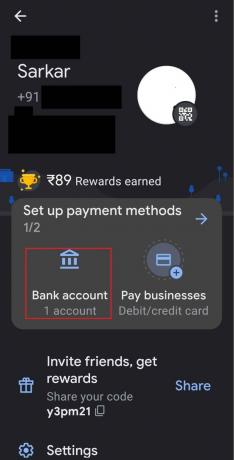
4. Kirjoita valintaikkunaan pankki- tai luottokorttitietosi ja CVV/CVC.
5. Vahvistuksen jälkeen saat tekstiviestin OTP: nä pankkirekisteröityyn matkapuhelinnumeroosi. Syötä tämä matkapuhelinnumero valintaikkunassa lisätäksesi pankki- tai luottokortin.
Huomautus: GPayssa vain pankkikortilla voi lähettää rahaa ihmisille. Voit lisätä luottokortin, mutta et voi siirtää rahaa luottokortilla GPayssa.
Ihmiset, jotka etsivät Google Pay -sovelluksen latausta iPhonelle, löytävät sen helposti kaikkien vaiheiden jälkeen.
Lue myös:11 vinkkiä Google Payn toimimattomuuden korjaamiseen
Google Payn käyttäminen iPhonessa
Kun olet oppinut Google Pay -sovelluksen lataamisen iPhonelle, haluat tietää, miten Google Payta käytetään iPhonessa. Kun olet syöttänyt pankki- tai luottokorttisi, sovellus on valmis käytettäväksi. Google Pay -sovellus iPhonelle on rajoitettu vain verkkotoimintoihin. Pankki-/luottokorttien ja pankkitilien lisääminen on sallittua, ja lähetä ja pyydä -ominaisuus on saatavilla myös iOS: ssä. Jos haluat lähettää tai pyytää rahaa yhteyshenkilöiltäsi, noudata alla olevia ohjeita.
1. Tuoda markkinoille Google Pay laitteellasi.
2. Valitse an vaihtoehto etusivulta lähettääksesi summan. Tässä olemme valinneet Maksa yhteystiedot.
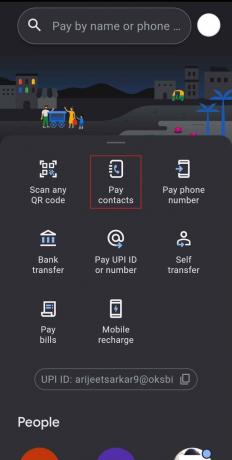
3. Yhteystietojen luettelo tulee näkyviin näytölle. Napauta a ottaa yhteyttä haluat maksaa.
4. Näpäytä Maksaa ja kirjoita määrä.
Huomautus 1: Voit myös napauttaa pyyntö mahdollisuus pyytää rahaa yhteyshenkilöltä.
Muistio 2: Sinulla on mahdollisuus lisätä huomautus lähettäessäsi rahaa. Lisää muistiinpano, jos haluat.

5. Napauta nuoli alareunassa ja tarkista prosessi.
Onko Google Pay Business saatavilla iOS: lle?
Ei, Google Pay -yritys on tällä hetkellä ei saatavilla iPhoneissa Intiassa. GPay-liiketoiminta on saatavilla vain Android-puhelimille, mutta Google ilmoitti, että Google Pay for iOS on tulossa pian. Joten sinun on odotettava GPay-liiketoiminnan käynnistämistä iPhonelle.
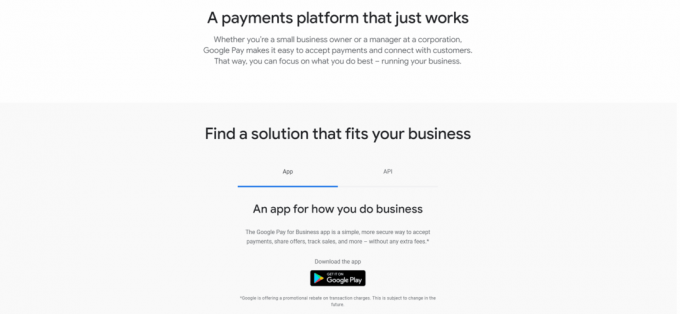
Lue myös:Kuinka poistaa maksutapa Amazonista
Usein kysytyt kysymykset (FAQ)
Q1. Kuinka käyttää Google Playta julkisissa kaupoissa?
Ans. Google Payta iPhonelle voi käyttää kaupoissa kautta NFC (Near-Field Communications) -pääte. Napauta iPhoneasi kaupan NFC-päätteessä maksaaksesi käteisellä GPayn kautta.
Q2. Missä paikoissa Google Pay hyväksytään?
Ans. Yleensä kaupat, joissa lukee Google Payta, hyväksyvät maksun GPaylla. Ruokakaupat, ravintolat, huoltoasemat ja muut jälleenmyyjät hyväksyvät mobiilimaksamisen.
Q3. Kuinka voin siirtää summan Google Paysta pankkitilille?
Ans. Google Pay -tilillesi siirretty summa saa siirretään suoraan linkitetylle pankkitilillesit. Voit seurata yllä olevaa Vaihe III linkittääksesi pankkitilisi GPay-sovellukseen.
Q4. Kuinka voin muuttaa maksua Google Payssa?
Ans. Maksutapoja voi vaihtaa alkaen Googlen maksukeskuksen sivu selaimessa. Klikkaa maksutavat ja klikkaa Muokata, tai se voidaan poistaa napsauttamalla Poista.
Q5. Toimiiko Google Play iPhonessa?
Ans. Joo, Google Pay toimii iPhonessa, mutta Google Pay -liiketoimintaa ei ole vielä julkaistu Intiassa.
Q6. Tuetaanko Google Payta iPadilla?
Ans. Joo, GPay toimii iPad-laitteissa ja kaikissa iOS-laitteissa, joissa on iOS 10.0 tai uudempi.
Suositus:
- Luettelo ilmaisista Disney-elokuvien sisäpiirikoodeista
- Poistetun iCloud-sähköpostin palauttaminen
- Kuinka poistaa luottokortti Apple ID: stä
- Kuinka selvittää, kuka hyväksyy Google Payn
Toivomme yllä olevan artikkelin opetusohjelman Google Pay -sovelluksen lataus iPhonelle ja sen käyttö on hyödyllistä sinulle ja että pystyit noudattamaan ohjeita oikein käyttääksesi Google Pay -sovellusta tehokkaasti. Kerro meille kaikista artikkeliin liittyvistä kysymyksistä alla olevassa kommenttiosassa.

Elon Decker
Elon on TechCultin tekninen kirjoittaja. Hän on kirjoittanut oppaita noin 6 vuoden ajan ja käsitellyt monia aiheita. Hän käsittelee mielellään Windowsiin ja Androidiin liittyviä aiheita sekä uusimpia temppuja ja vinkkejä.



